Как показывает практика, далеко не всем исполнителям нравится стандартное звучание метронома, используемого в приложении Logic. Да и не все музыканты знают, что плагин Klopfgeist (используемый в Logic в качестве метронома) представляет собой вполне играбельный инструмент! Это и послужило причиной того, что в своей очередной публикации на сайте Logic Pro Expert Крис Вандевайвер (Chris Vandeviver) рассказывает о расширенных возможностях встроенного в Logic инструментального плагина Klopfgeist.
* Напоминаем, что вы можете включить русские субтитры при просмотре роликов на канале YouTube.
Logic Pro X: «K» — это Klopfgeist
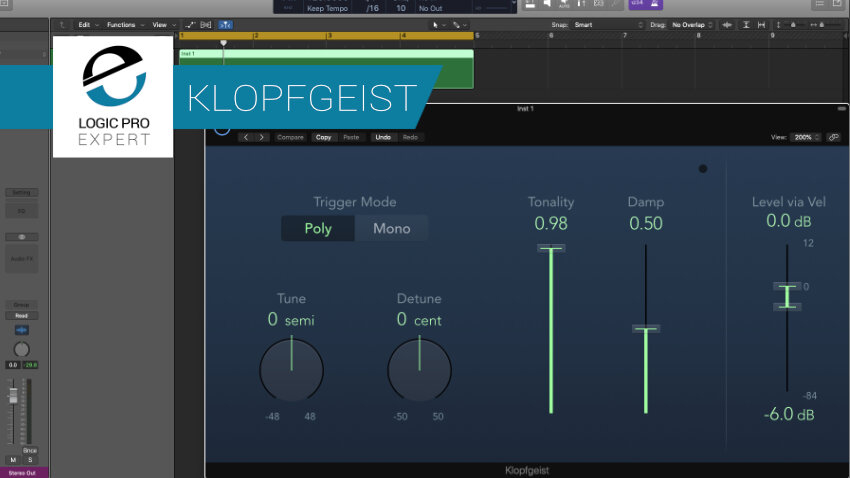
Klopfgeist — это программный инструмент, который поддерживает функцию метронома в приложении Logic. Для многих из нас, имея в наличии Klopfgeist, не нужно думать ни о чем, кроме как включить метроном и нажать на кнопку «запись». Но в случае с нашим верным и непоколебимым щелчком есть где покопаться. Как для увеличения его полезности, так и для творческого применения.
Доступ к более глубокой функциональности
Плагин Klopfgeist приложения Logic закодирован в алгоритмах Logic, так что по умолчанию новые проекты всегда содержат программно-инструментальную канальную линейку с названием Click (Щелчок) с вставленным в нее плагином программного инструмента Klopfgeist. Эта канальная линейка звучащего инструмента всегда является инструментом с самым большим номером. Таким образом, если вы, например, создадите новый проект с 400 инструментальными треками, Klopfgeist будет назначен на инструмент 401.
Вы всегда можете увидеть канальную линейку инструмента Klopfgeist/Click, включив представление All (Все треки) в Mixer. Канальная линейка Click будет в конце (в самой правой части) всех инструментов вашего проекта. И канальная линейка Click по умолчанию находится в режиме независимого солирования — solo safe. Что обеспечивает слышимость щелчка, даже если будут солированы другие треки.
Имеется несколько путей, которые ведут к более глубокой пользовательской настройке с использованием плагина Klopfgeist. Вы можете:
- Пройти в File > Project Settings > Metronome (Метроном)
- Щелчком правой кнопкой мыши или щелчком с удерживанием нажатой клавиши Control по кнопке Metronome (Метроном) на панели управления, выбрать Metronome Settings (Установки метронома) в раскрывающемся меню.
- Найти канальную линейку плагина Klopfgeist в Mixer и открыть сам инструмент.
Мы начнем с изучения меню Metronome Settings (Установки метронома), используя первые 2 варианта, описанные выше.
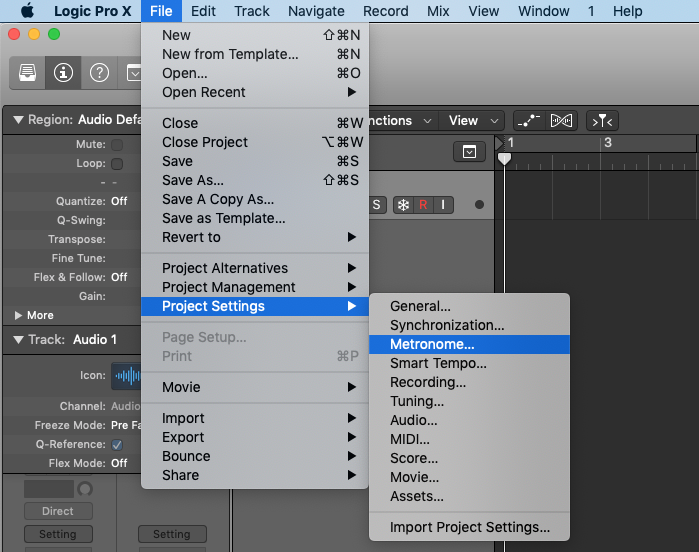
Независимо от того, производит ли ваш конкретный Klopfgeist тиканье, щелчок или короткий тональный сигнал, имеется достаточно возможностей подстройки идеального звучания щелчка для вашего рабочего процесса. И на самом деле, зачем вам нужно терпеть тиранию метрономного тона, предлагаемого по умолчанию, если вы этого не хотите?
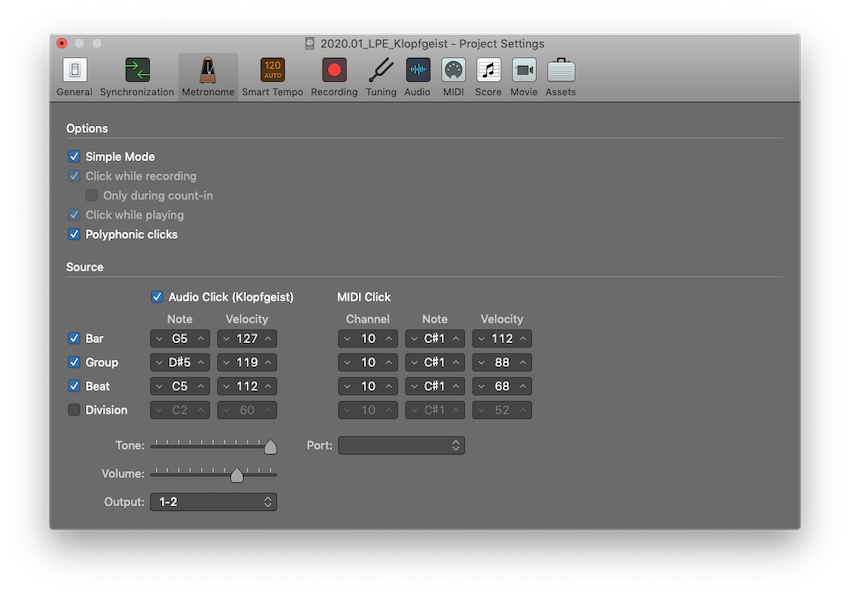
Верхняя часть окна проектных установок Metronome предоставляет нам несколько полезных опций для персональной настройки или оптимизации утилиты Klopfgeist в качестве нашего клик-трека. Simple Mode (Простой режим) — это то, что метроном именно «включен», когда активирован, и «выключен», когда деактивирован. Независимо от того, производите ли вы запись или слушаете воспроизведение проекта.
Если мы отключим простой режим Simple Mode, у нас появится возможность сказать Klopfgeist, чтобы он был более проницательным в зависимости от обстоятельств нашего проекта в Logic. 3 функции, которые изначально были выделены серым цветом, теперь становятся доступными:
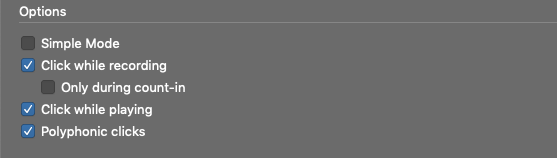
Большинство из нас, как правило, предпочитает, чтобы Klopfgeist был слышен во время записи. Поэтому, скорее всего, вы оставите опцию Click while recording (Щелчок во время записи) активной. Но иногда нам нужен предварительный отсчет count-in, чтобы мы знали, когда «магнитофонная лента» начинает двигаться, а вот щелчок метронома на протяжении всего трека не требуется. В таких случаях может оказаться полезной опция Only during count-in (Только во время предварительного отсчета).
Но скажем, звучание Klopfgeist необходимо для вашей сессии во время трекинга. И вы наверняка хотели бы, чтобы метроном молчал во время прослушивания! Нет проблем — просто отключите опцию Click while playing (Щелчок во время воспроизведения).
Отложив на некоторое время рассмотрение опции Polyphonic clicks (Полифонические щелчки), давайте сейчас обратим наше внимание на нижнюю половину окна метрономных установок. Я уверен, сюда многим из нас требуется доступ в тот или иной момент.
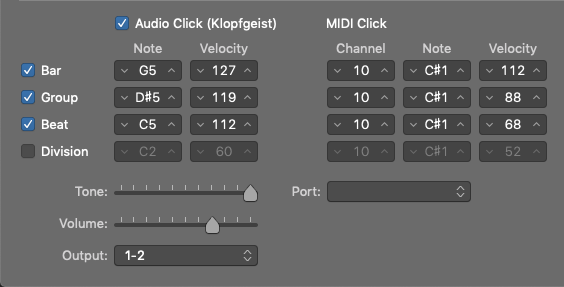
Metronome Settings (Установки метронома) позволяют нам настраивать ощущаемую на слух тонализируемость щелчка, громкость щелчка и то, на основе какой ноты он воспроизводится:
- Bar (Такт)
- Group (Группа)
- Beat (Доля)
- Division (Деление)
Выбор конкретной ноты для различения тактов от долей часто полезен для записи музыкантов. Например: я установил своей нотой для Bar (Такт) значение G5, а значение для Beat (Доля) — C5.
И вы также можете указать значение скорости нажатия (velocity) для каждой ноты. Предпочитаете, чтобы тактовый щелчок Bar звучал громче долевого (четвертного) щелчка Beat? Отрегулируйте значения Velocity (Скорость нажатия), чтобы повысить уровень звучания тактовых щелчков и понизить уровень четвертных.
И вы даже можете отключить определенные значения, если сочтете их ненужными. Например: щелчки Division (Деления) не имеют большого значения в моей повседневной работе. Поэтому я оставляю их выключенными. Преимущество: не сводят с ума меня или артиста своим безудержным щелканьем!
После того, как вы потратите время на настройку нот, их скоростей нажатия, тона и громкости Klopfgeist, давайте вернемся к установке Polyphonic clicks (Полифонические щелчки). Оказывается, вы можете не только указать ноту для каждого такта, доли, группы или деления Klopfgeist — но они также могут играть вместе. Если вы представите аккорд, сыгранный на пианино или гитаре, Klopfgeist будет играть все тоны одновременно, если они встречаются вместе.
Ради интереса попробуйте установить:
- Bar (Такт) на G5
- Beat (Доля) на C5
- Division (Деление) на A4
И слушайте, как все эти значения играют вместе каждый раз, когда воспроизведение проекта попадает на такт. Теперь вы понимаете, почему я не использую щелчки по делениям, не так ли? 🙂
Творческое развлечение с Klopfgeist
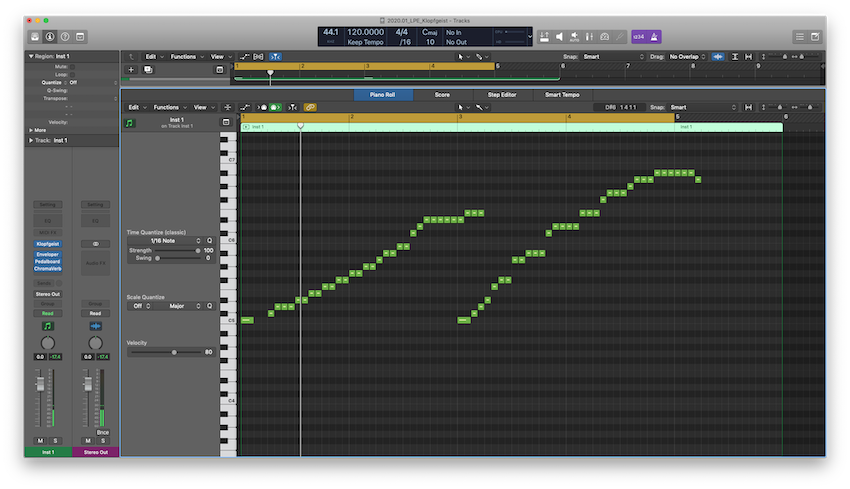
До этого момента мы исследовали Klopfgeist так, как его знает большинство из нас — как чисто утилитарное устройство. Но знаете ли вы, что Klopfgeist на самом деле является вполне играющим программным инструментом?
Чтобы открыть Klopfgeist для игры на нем, давайте откроем новый программный инструмент:
- Пройдите в Track > New Software Instrument Track (Новый программно-инструментальный трек) в верхней строке меню приложения Logic.
- Щелкните по слоту Instrument (Инструмент) во вновь созданной канальной линейке, чтобы открыть выпадающее меню доступных инструментов.
- В разделе Utility (Утилиты) выберите инструмент Klopfgeist.
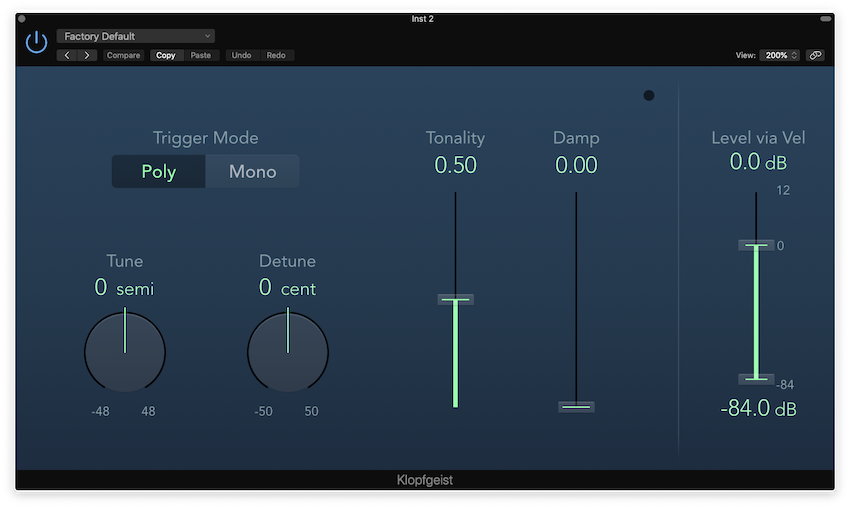
Приложение Logic должно теперь открыть инструментальный плагин Klopfgeist. Многие из нас, вероятно, никогда не смотрели на этот инструмент. Но так же, как и в установках метронома Metronome Settings, у нас есть доступ к таким вещам, как:
- Tonality (Тонализируемость)
- Выбор режима Polyphonic (Полифонический) или Monophonic (Монофонический)
- Playback Level via Velocity — зависимость уровня воспроизведения от скорости нажатия
Но вся разница в том, что мы теперь имеем функциональность, которая больше ориентируется на исполнение, а не на утилитарность.
Для начала установите значения Tonality (Тонализируемость) и Damp (Демпфирование) на .50, вызовите клавиатуру Musical Typing приложения Logic (команда по умолчанию: Command-K) и сыграйте на ней ноту C1. Тон звучит как импульс басового барабана, подходящий для большого количества электронного продакшна, не так ли?
Теперь настройте Tonality на 1.00. Вау! Комната просто грохочет от звука. А на 0.00 это довольно плотный пульс.
Рядом с Tonality находится любопытный элемент управления, называемый Damp (Демпфирование). Damp контролирует длительность затухания тона Klopfgeist — Release. Итак, давайте вернем нашу установку Tonality обратно на 1.00, но установим Damp на 0.00. Если мы играем C1 на нашем музыкальной клавиатуре — независимо от того, как коротко мы нажимаем клавишу — воспроизводится полная длительность ноты.
Но если мы установим Damp на 1.00 и сыграем по C1, произойдет обратное. Если мы коротко нажмем, а затем снова нажмем и придержим C1, затухание ноты будет соответствовать нашему исполнению.
Klopfgeist также предоставляет минимально и максимально допустимые значения скорости нажатия играемых нот. Так что, если вы предпочитаете, чтобы ваше исполнение с Klopfgeist не было слишком тихим или громким, вы можете установить предел того, с насколько низким или высоким значением скорости нажатия может проходить предварительно сформированная нота. Вы можете отрегулировать верхний и нижний предел для скоростей нажатия, регулировкой ползунка Level via Velocity (Уровень через скорость нажатия).
Попробуйте покопаться с пресетами Klopfgeist. Я прекрасно провел время, создавая звук типа сонара с горсткой плагинов и инструментом Klopfgeist, играющим C5 в каждом такте:
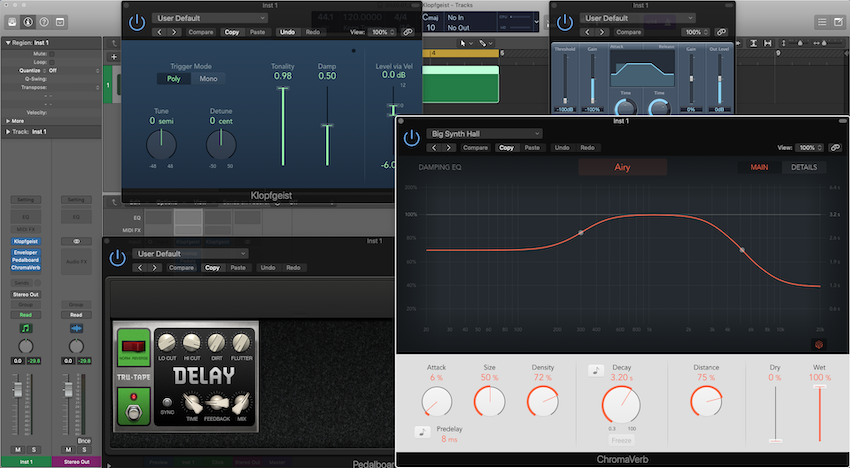
Заключение
В то время как плагин Klopfgeist от Logic предоставляет очень важную функцию в наших проектах для поддержания сихронизации по времени текущего исполнения с другими партиями, это не единственное его использование.
Klopfgeist обладает широкими возможностями настройки как метронома, так и игрового инструмента. Попробуйте использовать его в качестве игрового инструмента в вашем следующем проекте!
Об авторе…

Крис Вандевайвер (Chris Vandeviver) — звукорежиссер сведе́ния и создатель контента, базирующийся в Рочестере, штат Нью-Йорк. Его веб-сайт, Why Logic Pro Rules — веб-сайт, посвященный тому, чтобы помочь пользователям Logic получить максимум возможного от приложения Logic Pro X…
